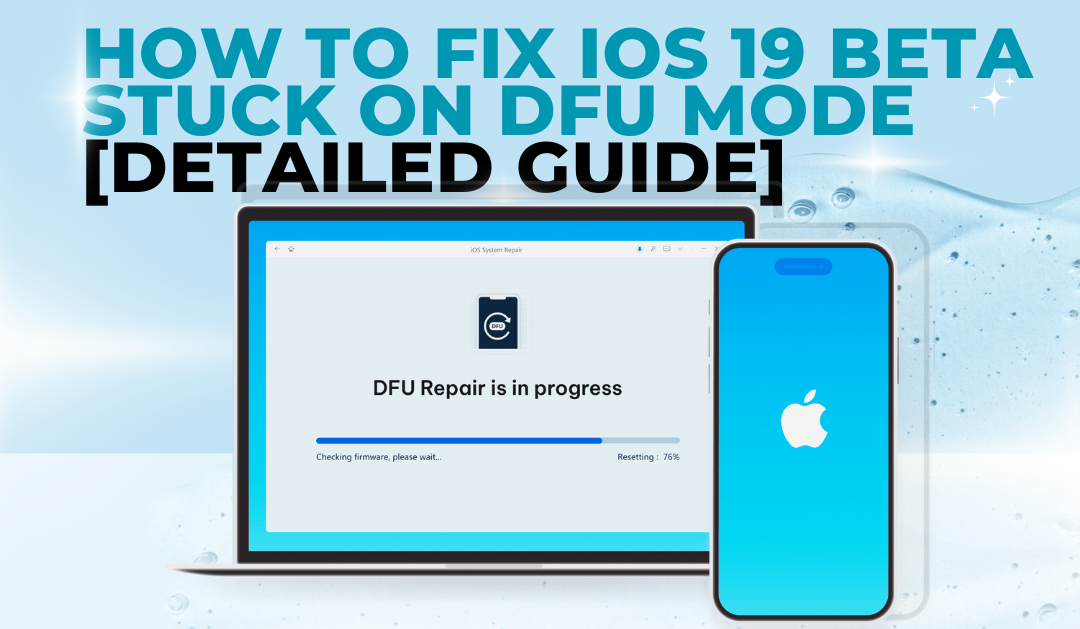
Haben Sie Ihr iPhone kürzlich auf iOS 26 aktualisiert und hängt nun im DFU-Modus fest? Auch bei offiziellen iOS-Updates kann es vorkommen, dass das Gerät im DFU-Modus stecken bleibt oder sich nicht wiederherstellen lässt. Egal, ob Ihr iPhone im DFU-Modus feststeckt oder Sie verstehen möchten, was schiefgelaufen ist – es gibt bewährte Methoden, um dieses Problem effektiv zu lösen. In dieser Anleitung finden Sie die drei zuverlässigsten Lösungen, um iOS 26 DFU-Modus Probleme ohne Aufwand und ohne Datenverlust zu beheben.
Teil 1. Was ist der DFU-Modus in iOS?
Der DFU-Modus in iOS 26 ist ein spezieller Zustand, in den Ihr iPhone oder iPad versetzt werden kann. Dabei kommuniziert das Gerät direkt mit dem Computer, ohne iOS oder den Boot-Vorgang zu laden. Dieser Modus ist besonders hilfreich bei schweren Softwareproblemen, wenn das Gerät vollständig wiederhergestellt werden muss oder wenn Sie eine andere iOS-Version wie eine Beta installieren möchten. Er ist ein leistungsstarkes Werkzeug für tiefere Fehlerbehebungen und systemweite Änderungen.
Teil 2. Sind DFU- und Wiederherstellungsmodus dasselbe?
Nein, der DFU- und der Wiederherstellungsmodus sind nicht dasselbe. Im Wiederherstellungsmodus werden weiterhin Teile der iOS-Firmware geladen, während der DFU-Modus iOS vollständig umgeht und Ihnen so mehr Kontrolle über die Systemwiederherstellung gibt.
Teil 3. So versetzen Sie das iOS 26 iPhone in den DFU-Modus
So gelangen Sie in den DFU-Modus bei Modellen wie iPhone 13 DFU Mode und neuer:
- Verbinden Sie Ihr iPhone per USB mit dem Computer.
- Drücken Sie schnell die Lauter-Taste und lassen Sie sie wieder los.
- Drücken Sie schnell die Leiser-Taste und lassen Sie sie wieder los.
- Halten Sie die Seitentaste gedrückt, bis der Bildschirm schwarz wird.
- Halten Sie die Leiser-Taste, während Sie die Seitentaste weitere 5 Sekunden gedrückt halten.
- Lassen Sie die Seitentaste los, aber halten Sie die Leiser-Taste noch 10 Sekunden gedrückt.

Bleibt der Bildschirm schwarz, befindet sich Ihr iPhone im DFU-Modus.
Teil 4. Top 3 Methoden, um iOS 26 im DFU-Modus zu beheben
Lösung 1. [Beste Wahl] iOS 26 DFU-Modus mit ReiBoot ohne Datenverlust beheben
Tenorshare ReiBoot ist ein leistungsstarkes Reparatur-Tool, das eine Vielzahl von iOS-Problemen behebt. Egal ob Ihr iPhone im Apple-Logo, Boot-Schleife, schwarzem Bildschirm oder im DFU-Modus feststeckt – mit ReiBoot bringen Sie Ihr Gerät ganz einfach wieder zum Laufen. Keine komplizierten Schritte, keine Technikkenntnisse erforderlich und das Wichtigste: kein Datenverlust.
Warum ReiBoot bei iOS 26 DFU-Problemen verwenden?
Hier sind einige Gründe, warum ReiBoot bei DFU-bezogenen Problemen überzeugt:
- Datenschutz: Behebt Systemfehler, ohne persönliche Inhalte wie Fotos, Nachrichten oder Apps zu löschen.
- Schnell und einfach: Benutzerfreundliche Software mit klarer Oberfläche und Schritt-für-Schritt-Anleitung.
- Mehrere Reparaturmodi: Wählen Sie je nach Schweregrad zwischen einer sanften oder tiefergehenden Reparatur.
- Flexible Updates: Sicheres Upgrade oder Downgrade von iOS-Versionen – ohne iTunes und ohne Jailbreak-Risiko.
- Breite Unterstützung: Funktioniert auf iPhones, iPads und sogar macOS-Systemen.
So funktioniert es:
Schritt 1: Installieren und starten
Laden Sie Tenorshare ReiBoot auf Ihren Computer herunter und installieren Sie es. Verbinden Sie Ihr iPod Touch anschließend mit einem kompatiblen USB-Kabel. Öffnen Sie ReiBoot und klicken Sie auf „Reparatur starten“, um den Vorgang einzuleiten.

Schritt 2: Standard-Reparatur auswählen
Wählen Sie die Option Standard-Reparatur aus und klicken Sie anschließend auf die Schaltfläche, um fortzufahren.

Schritt 3: Firmware-Paket herunterladen
Sobald Ihr iPod Touch vom Tool erkannt wurde, fordert es Sie auf, das erforderliche Firmware-Paket herunterzuladen. Klicken Sie einfach auf „Download“, um den Vorgang zu starten.

Schritt 4: Reparatur starten
Nachdem das Firmware-Paket heruntergeladen wurde, klicken Sie auf „Standard-Reparatur starten“, um die iPod-Probleme zu beheben.

Bitte warten Sie, bis die Meldung „Standard-Reparatur abgeschlossen“ auf dem Bildschirm erscheint. Dies zeigt an, dass Ihr iOS 26, das im DFU-Modus feststeckte, erfolgreich repariert wurde. Sobald Sie diese Meldung sehen, können Sie sicher auf „Fertig“ klicken, um den Vorgang abzuschließen.

Lösung 2. iPhone Neustart erzwingen
Ein erzwungener Neustart ist eine einfache Methode, die oft Probleme wie das Feststecken im DFU-Modus behebt. Die genauen Schritte hängen vom Modell Ihres iPhones ab.
So funktioniert es:
Für Geräte, die iOS 26 unterstützen:
- Drücken Sie kurz die Lauter-Taste und lassen Sie sie sofort wieder los.
- Drücken Sie kurz die Leiser-Taste und lassen Sie sie sofort wieder los.
- Halten Sie die Seitentaste gedrückt, bis der Bildschirm schwarz wird.
- Halten Sie die Seitentaste weiter gedrückt, bis das Apple-Logo erscheint, und lassen Sie dann los.
Lösung 3. iPhone über iTunes wiederherstellen
Wenn Ihr iPhone mit iOS 26 im DFU-Modus hängen bleibt und es Ihnen nichts ausmacht, die Daten auf Ihrem Gerät zu verlieren, ist die Wiederherstellung über iTunes eine einfache Möglichkeit, es wieder funktionsfähig zu machen. Diese Methode installiert die Systemsoftware neu und behebt den festgefahrenen Zustand.
So funktioniert es:
- Öffnen Sie iTunes auf Ihrem Computer. Stellen Sie sicher, dass das Programm auf dem neuesten Stand ist.
- Verbinden Sie Ihr iPhone mit einem Lightning-Kabel mit dem Computer.
- Da sich das iPhone im DFU-Modus befindet, erkennt iTunes es und teilt Ihnen mit, dass das Gerät wiederhergestellt werden muss.
- Klicken Sie auf OK und wählen Sie anschließend die Option „Wiederherstellen“.
- Bestätigen Sie, dass Sie Ihr iPhone wiederherstellen möchten. iTunes beginnt dann mit dem Löschen des Geräts und der Neuinstallation des Betriebssystems, wodurch der DFU-Modus beendet wird.

Beachten Sie, dass bei der Wiederherstellung alle Inhalte auf Ihrem iPhone gelöscht werden. Daher sollten Sie Ihre Daten vorher nach Möglichkeit sichern.
Teil 5. Häufige Fragen zum iOS 26 DFU-Modus
F1. Was passiert nach 10 fehlgeschlagenen Code-Eingaben auf einem iPhone?
Nach 10 fehlgeschlagenen Code-Eingaben kann Ihr iPhone deaktiviert werden oder Daten löschen, wenn die Funktion „Daten löschen“ in den Einstellungen aktiviert ist.
F2. Wie kann ich iOS im DFU-Modus downgraden?
Sie müssen das iPhone zuerst in den DFU-Modus versetzen und dann iTunes oder den Finder verwenden, um manuell eine ältere iOS-Firmware-Version zu installieren.
F3. Werden im DFU-Modus alle Daten gelöscht?
Ja, wenn Sie Ihr iPhone im DFU-Modus wiederherstellen, werden alle Daten gelöscht, es sei denn, Sie nutzen ein spezialisiertes Tool mit Datenrettungsfunktion wie Tenorshare ReiBoot.
Fazit
Wenn Ihr Gerät während des iOS 26-Updates in den DFU-Modus wechselt, ist dies ein Hinweis auf ein tiefergehendes Problem. Zum Glück lässt sich dieses Problem mit mehreren wirksamen Methoden beheben, die auf unterschiedliche Bedürfnisse zugeschnitten sind. Ob Sie den Erhalt Ihrer Daten bevorzugen oder einen vollständigen System-Reset wünschen – Tools wie ReiBoot, erzwungene Neustarts oder die Wiederherstellung über iTunes bieten praktische Lösungen. Indem Sie die für Ihre Situation passende Methode wählen, können Sie die Funktionalität Ihres iPhones mit minimalem Aufwand wiederherstellen. Gut informiert und vorbereitet können Sie unerwartete Herausforderungen während der Beta-Phase und darüber hinaus souverän meistern.

